以前ショートカットの話をしていて、大切なショートカットの紹介を忘れていた。日本語変換と英字(ある意味全角と半角)の切り替えについて。
マックの場合日本語変換はことえりなのだが、ATOKやGoogle日本語変換もあるので、好きなものを使えば良いと思う。自分の場合はATOKがメインで、固有名詞はGoogle日本語変換で変換することが多い。
で、これも1991年当時会社の書類をマックライト(なつかしー)でワープロする際に最初に覚えた日本語変換と英文字を切り替えるためのショートカット:コマンド+スペースキー(赤丸)。これがあればマウスでメニューバーから変更しなくても済むわけです。 ちなみにコマンド+オプション(青丸)+スペースキーで日本語変換の順次切り替え(説明が難しいので知らないかたは実際に試して頂くのが早い)。
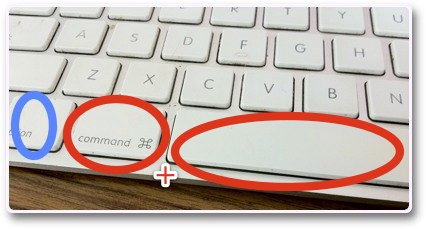
で、Macでは複数の日本語変換システムを入れることが出来るのだが、自分はことえりを無くして、ATOKをメインに使用している。そして固有名詞の変換のためにGoogle日本語変換を導入している。Google日本語変換は無料なので、まだの方はお試しになると良いです。グーグルの検索のデータを利用して変換してくれるので、新しい言葉にはめっぽう強い。
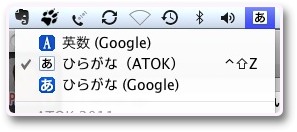
それで、いらない変換はこの選択する画面に出てこないように設定してある。その設定方法は以下のとおり。
1.このメニューの一番下に”言語とテキスト”を開くというのがあるので、選択する。またはシステム環境設定から開いても良い。

2.この中で不要なもののチェックを外す。例えばことえりが不要ならことえりのチェックを外す。
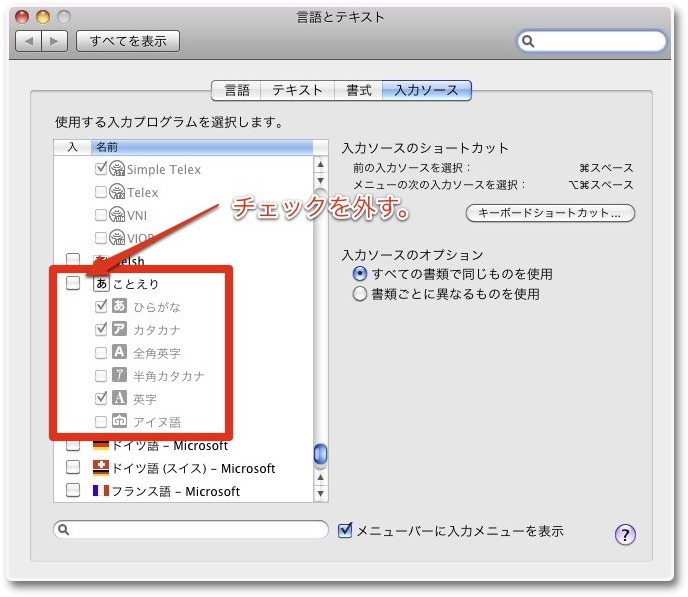
3.また日本語変換の一部が不要なら、不要な変換だけチェックを外す。ここではひらがなと英数だけにチェックをいれて、カタカナ、全角カナ、全角英数のチェックを外してある。
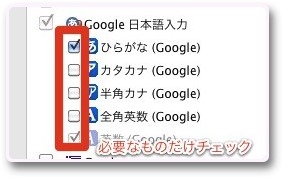
是非、日本語変換のショートカットを使って気持ちよく文字を入力して下さい。

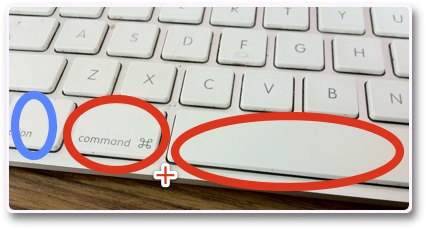


コメント